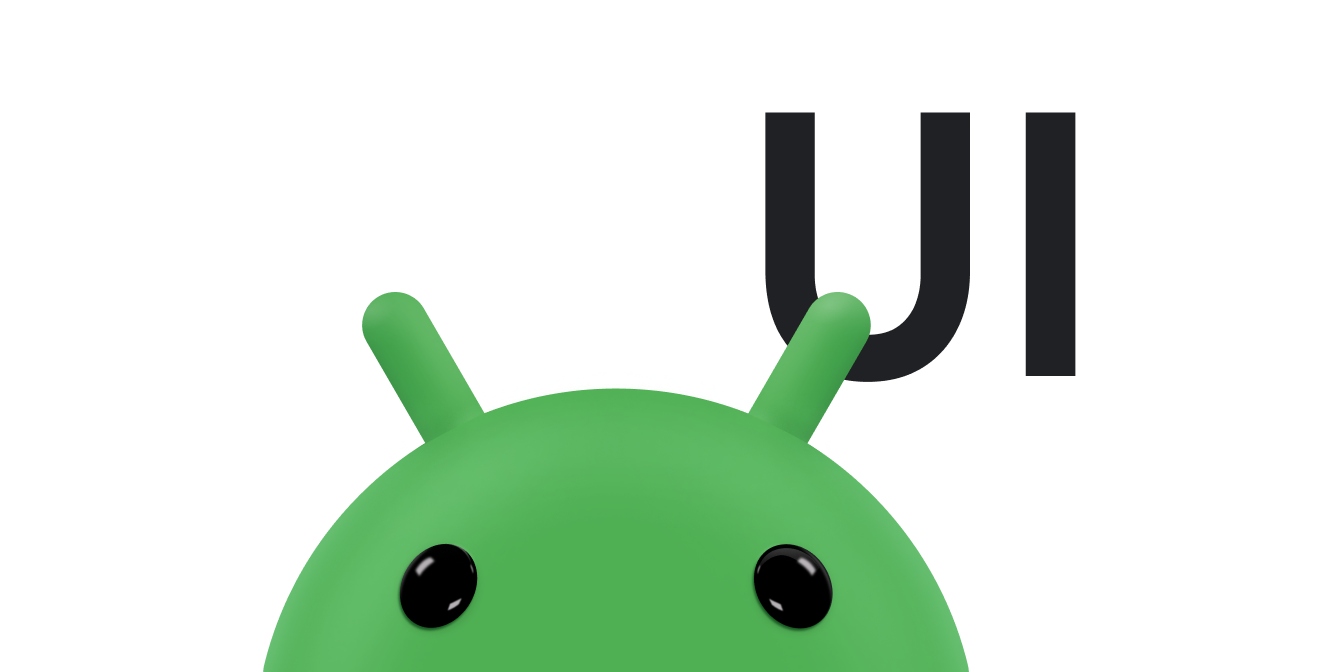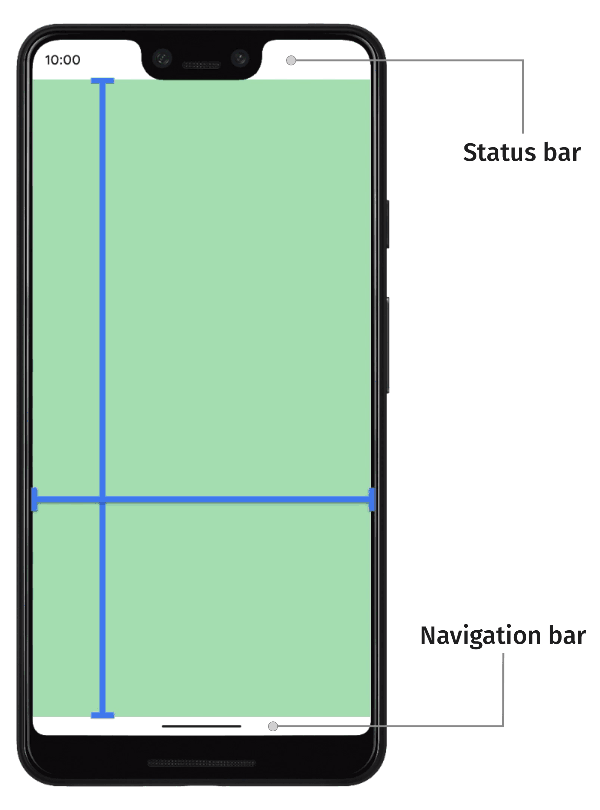
Richte alle Apps so ein, dass sich deine Inhalte vom oberen bis zum unteren Bildschirmrand erstrecken. Das ist das Standardverhalten ab Android 15 (API‑Level 35). Das bedeutet, dass die oberen und unteren Bereiche Ihrer App hinter der Statusleiste und der Navigationsleiste angeordnet sind. Die Statusleiste und die Navigationsleiste werden zusammen als Systemleisten bezeichnet. Die Systemleisten sind Bereiche, die in der Regel für die Anzeige von Benachrichtigungen, den Gerätestatus und die Gerätenavigation vorgesehen sind.
Die Überschneidungen zwischen Ihrer App und den Bereichen, in denen die System-UI angezeigt wird, sind ein Beispiel für Fenstereinsetzungen. Diese stellen die Teile des Bildschirms dar, in denen sich Ihre App mit der System-UI überschneiden kann. Durch die Interaktion mit diesen Teilen der Benutzeroberfläche kann die Anzeige über dem Inhalt erfolgen. Außerdem kann Ihre App so über Systemgesten informiert werden.
Die folgenden Arten von Fenstereinsätzen sind verfügbar.
Standardmäßig wird das App-Fenster auf den gesamten Bildschirm erweitert und App-Inhalte werden bis zum Rand hinter den Systemleisten dargestellt. Verwenden Sie Offsets, um zu vermeiden, dass wichtige Inhalte und Berührungsziele hinter Systemleisten angezeigt werden.
Apps, in denen Inhalte wie Filme oder Bilder angezeigt werden, können die Systemleisten vorübergehend ausblenden, um eine intensivere Nutzung zu ermöglichen. Berücksichtigen Sie die Bedürfnisse und Erwartungen Ihrer Nutzer sorgfältig, bevor Sie die Systemleisten ändern, da sie Nutzern eine Standardmethode zum Navigieren auf einem Gerät und zum Anzeigen des Gerätestatus bieten.
Eine Display-Aussparung ist ein Bereich auf einigen Geräten, der in die Displayoberfläche hineinragt, um Platz für Sensoren auf der Vorderseite des Geräts zu schaffen. Apps können Displayausschnitte unterstützen, indem sie ihre Positionen abfragen, damit keine wichtigen Inhalte den Ausschnittbereich überlappen.
Ein häufiges Beispiel für die dynamische Aktualisierung von Fenstereinblendungen ist der Übergang der Tastatur. Apps können den aktuellen Tastaturstatus beobachten, den Status programmatisch umschalten, Animationen für Fenstereinsetzungen unterstützen und App-Inhalte nahtlos zwischen Tastaturübergängen animieren.